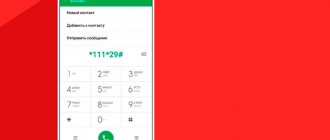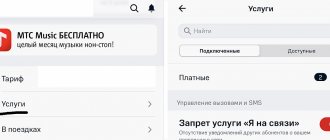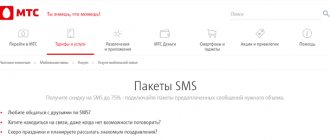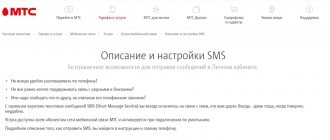Популярное Графический ключ — как разблокировать на Андроид если забыл его
Андроид — что это такое в телефоне: Подробно
Не удается подключить Android к WI-FI сети?
Как открыть и настроить инженерное меню на Андроид — инструкции и секретные коды
«Память телефона заполнена» на Android: причины и варианты решения
Комментируют Жейм Хаппер 02/02/2021 18:52 Удалил Stk.apk, проблем нет :-)… Удаление системных APK
Жейм Хаппер 02/02/2021 18:50 Удалил Stk.apk, все работает как надо. Даже заметил некую ст… Удаление системных APK
Maksim 26/01/2021 11:50 Smart Launcher — это по сути сторонняя оболочка для Андроид,… Как скрыть приложения на Android
Тахир 23/01/2021 06:23 Кэш. Памяти… Решение проблемы с файлами на ка…
Арайка 17/01/2021 19:52 А как можно спрятать приложение в smart launcher Можно или … Как скрыть приложения на Android
fans-android.com › Android
28 июля, 2020
Автор: Maksim
Т9 очень удобен в использовании и на телефоне, и на планшете. Но, часто возникают ситуации, когда автозамена работает совсем неправильно и намного проще ее отключить.
После этого система уже не будет менять слова так, как она захочет и у вас будет возможность изъясняться теми словами и в том варианте, в котором сами захотите.
Прошлый материал был посвящен тому, что такое Т9. Сегодня вы узнаете, как убрать т9 в своем смартфоне или планшете на Андроид.
- 1 Как отключить Т9 — на всех Андроид телефонах и планшетах
- 2 Как отключить т9 на Самсунг
- 3 Как отключить Т9 на Хонор и Хуавей
- 4 За что отвечают дополнительные функции в меню клавиатуры Android 4.1 В заключение
Как отключить Т9 — на всех Андроид телефонах и планшетах
1. Откройте настройки телефона и перейдите в раздел «Язык и ввод», он еще может находится в разделе с общими настройками или внутри «Система». В списке найдите свою клавиатуру, которую вы используете по умолчанию и откройте ее.
2. В открывшихся настройках перейдите к разделу с исправлением текста и отключите функцию автозамены/автоисправления, также, здесь можно убрать и другие функции автокоррекции, чтобы текст вообще никак не редактировался системой.
Интересно! Подробно о дополнительных пунктах меню будет написано в последней главе данного материала.
Выключение похожих функций на андроиде
На некоторых телефонах присутствует не только режим Т9, но и многие другие функции, которые упрощают набор текстов. Среди них выделяют автоматическую расстановку запятых и прочих знаков препинания, расстановку заглавных букв в необходимых местах по тексту, а также функцию проверки правильного написания слов. Выключение этих режимов выполняется стандартным образом через настройки телефона:
- Найти в параметрах своего гаджета строку «Язык и ввод» и перейти по ней.
- Выбрать виртуальную клавиатуру, которая установлена на аппарате.
- После открытия окна настроек пользователь увидит все режимы написания слов, которые можно деактивировать путём переведения ползунка в состояние «Выключено».
Таким образом, режим автозамены можно отключить на любом телефоне, функционирующем на OC Android. Информация, изложенная выше, позволит понять, как выключить Т9 на андроиде, а также многие другие аналогичные опции.
Как отключить Т9 на Хонор и Хуавей
1. Зайдите в настройки устройства в раздел «Система» и откройте группу с параметрами языка и ввода. Здесь необходимо открыть клавиатуру, которой вы пользуетесь по умолчанию — она будет помечена.
2. В открывшихся параметрах перейдите в раздел «Ввод» и сделайте неактивной опцию автозамены. Также, при желании можно посмотрите и другие параметры, которые можно тоже убрать.
Отключение Т9
На примере Rus Key нужно попасть в параметры, перейти в Язык и клавиатура / Russian Keyboard / Программная клавиатура / Выбор, и указать ту, которую хотите из предложенных не T9.
Выбор языка ввода
Установка панели набора с Т9 на Андроид
Если же вам необходим Т9, то можно установить раскладку с данной фичей на ваш девайс. Сейчас мы рассмотрим, как установить метод набора с Т9 на на Android. Многие из нас не могут для себя найти качественную и удобную клавишную панель. В Google Play нам предлагают разнообразный выбор приложений для ввода текста, но все они далеки от идеала. Хорошим вариантом является Smart Keyboard. Инструмент для набора текста имеет богатый набор функций и настроек, удобное расположение кнопок, и стандартную Т9 для маленьких экранов. Эта функция здесь очень хорошо реализована, словарь имеет большой запас слов, при печати информации не возникает никаких неудобств.
Установка альтернативной версии
Давайте немного подробнее рассмотрим, как включить Т9 на Android. Для этого вам надо будет зайти в меню, открыть пункт “Настройки”, дальше тапнуть по строчке “Язык и клавиатура”, нажать на шестеренке напротив “Smart Key”, перейти в общие настройки, портретный режим, и поставить галочку напротив пункта Т9.
Если же после этого функция Т9 не работает, то необходимо настроить Т9 на Android . нужно установить словарь, как обычное приложение с Google Play, для этого в настройках клавишной панели, в строке язык нажимаем на “Cкачать словарь”, далее нас перебросит на список дополнений в Google Play, где мы скачиваем необходимый нам.
Скачать .
Теперь вы с легкостью сможете пользоваться автоподбором слов и быстро печатать необходимую информацию.
За что отвечают дополнительные функции в меню клавиатуры Android
Рассмотрим за что отвечает каждый пункт в меню с исправлением текста, так какие-то из них можно будет отключить, а какие-то, наоборот, сделать активными.
Предлагать варианты — при наборе сверху клавиатуры будут выводиться в ряд несколько вариантов исправления слова, нажав на какой-нибудь можно будет быстро или исправить слово, или допечатать. Очень удобно.
Подсказывать слова — предлагает варианты слов для следующего написания на основе предыдущего слова.
Фильтр нецензурных слов — включает цензуру и не предлагает матерные слова. В некоторых случаях и меняет их.
Индивидуализировать подсказки — запоминает слова, которые вы чаще всего пишите и не предлагает исправить их, даже если они пишутся с ошибкой.
Автоисправление — тот же Т9, меняет слова, дописывает их, исправляет. Если не можете найти Т9 — убирайте эту опцию.
Автоматические заглавные — исправляет первые слова в предложении на начинающиеся с заглавной буквы.
Проверка орфографии — показывает ошибки в тексте.
Автоматическая пунктуация — при двойном нажатии пробела ставит точку с пробелом.
Интересно! В вашем лаунчере также могут быть и другие дополнительные опции, также они могут быть и у нестандартных приложений клавиатуры из Google Play.
В заключение
Вот так просто можно выключить функцию автокоррекции слов на своем смартфоне или планшете на Android. Сразу после этого, система больше не будет вмешиваться в то, что вы пишите.
Рассказать друзьям
Похожие записи Как отключить Т9 на Xiaomi смартфоне и планшете
Как включить Т9 на Андроид телефоне и планшете
Как включить Т9 на самсунг телефоне и планшете
Как отключить Т9 на Айфоне и Айпаде
Комментарии — 0:
Как работает Т9 на Android
Упростить набор текста призван режим Т9, известный еще по временам кнопочных телефонов. Это аббревиатура англоязычной фразы «Text on 9 keys», обозначающей «текст на девяти клавишах». Конечно, современные смартфоны лишены кнопок от одного до девяти, однако Т9 до сих пор активно используется на смартфонах под управлением операционной системы Android.
Режим работает таким образом, что клавиатура при наборе текста подбирает пользователю уже готовые слова. Напечатав пару букв, нет необходимости добивать оставшиеся символы, так как телефон уже может посоветовать готовый вариант.
Благодаря Т9, владелец Андроид-смартфона может значительно сэкономить время, если ему нужно как можно быстрее напечатать текст сообщения. Вместо условных 30 секунд он потратит на выполнение 20, что бывает очень полезно, когда письмо печатается на ходу.
Современный режим Т9 имеет мало общего с тем, который существовал в эпоху кнопочных телефонов. Ранее за каждой кнопкой мобильного аппарата закреплялся набор из 3-4 букв, а сейчас владельцам Андроид-устройств доступна полноценная клавиатура QWERTY.
Отключаем Т9 в Ватсапе и Вайбере
Такие мессенджеры как Вайбер или Ватсап придерживаются системных настроек. То есть если на устройстве отключен режим Т9, они не будут предлагать автоматическую замену набираемых слов. В противном случае отключить Т9 можно прямо в сообщениях конкретного приложения. Происходит это следующим образом:
- Нажмите на поле для ввода текста, после чего откроется клавиатура.
- В строке с вариантами автозамены слов найдите значок настроек или же кнопки меню. Обычно она выглядит как стрелочка или же плюс.
- Удалите галочку из соответствующего пункта.
Источники
- https://SetPhone.ru/rukovodstva/t9-na-iphone/
- https://don-sputnik71.ru/kak-vklyuchit-t9-v-vatsape-na-androide/
- https://mobimozg.com/ios/nastrojki/vklyuchit-ili-otklyuchit-t9-na-ajfone.html
- https://messagu.ru/whatsapp/kak-otklyuchit-avtozamenu-v-whatsapp-kak-otklyuchit-t9-na-androide
- https://mobimanual.ru/kak-vklyuchit-ili-otklyuchit-rezhim-t9-na-androide/
- https://remontka.pro/disable-t9-iphone-ipad/
- https://messengergid.com/whatsapp/kak-otklyuchit-t9-v-whatsapp.html
- https://GuruDroid.net/kak-otklyuchit-t9-na-androide-8-0.html
[свернуть]
Отключение автоисправления и подсказок вводимых слов
Ведущая ресурса Greenbot Флоранс Ион столкнулась с этой сложностью, поскольку ей приходится набирать тексты на румынском языке. И решила составить инструкцию для всех пользователей, которые хотели бы отключить автоисправление (автокоррекцию), но не знают как это сделать или не хотят долго копаться в настройках.
Лексикон пользователя может быть шире предлагаемого операционной системой. Кроме того, эти подсказки частенько просто сбивают с мысли. И хотелось бы, чтобы человек сам решал, что именно он собирается написать, а не прибегал для этого к помощи компьютерного псевдоинтеллекта.
Android известна своей чрезмерной автоматизацией. Сейчас эту операционную системы можно найти в самых различных технических средствах — от часов до автомобиля. Но порой забота компьютера о пользователе может оказаться слишком навязчивой. Клавиатура операционной системы стремится предсказать, какое слово собирается ввести ее пользователь. Эти подсказки бывают совершенно далеки от того, что необходимо пользователю. К примеру, в тех случаях, когда он использует английскую раскладку для набора текста на другом языке с латинским алфавитом. В этом случае автокоррекция вводимых слов будет только мешать пользователю.
Бесспорно, порой автокоррекция слов и отображаемые подсказки могут быть весьма удобны. Но в некоторых других ситуациях они не нужны. К счастью, эти функции легко как отключить, так и включить вновь. Достаточно просто знать, где в мобильной операционной системе Android располагаются соответствующие настройки.
Вне всякого сомнения, среди наших читателей немало опытнейших пользователей Android, которые умеют настраивать вещи и посложнее отключения автоматического исправления. Но ведь нас читают и новые пользователи популярнейшей в мире мобильной операционной системы, которые еще не успели постигнуть всю глубину ее тонкостей. Автокоррекция не относится к числу главных проблем Android, хотя порой и вызывает недовольство пользователей.
Прежде всего необходимо зайти в панель настроек Android, которая помогает привести операционную систему в соответствие со своими вкусами. В этой панели нужно найти пункт «Язык и ввод» (названия могут варьироваться в зависимости от версии Android и ее интерфейсной оболочки, важен смысл). Далее выбрать пункт «Клавиатура Android» и коснуться его пальцем.
Открывшееся меню следует прокрутить до пункта «Автоисправление» и тапнуть на нем.
По умолчанию выбрано умеренное автоисправление.
Вы можете изменить эту настройку, отключив автоисправление полностью, а также сделав его активным или очень активным, если эта функция операционной системы вам помогает. Касания будет достаточно. Диалоговое окно закроется, и новая настройка будет принята операционной системой.
Но клавиатура Android также пытается подсказать пользователю те слова, которые он якобы собирается ввести. Далеко не всегда мобильный псевдоразум угадывает правильно. Трудно представить себе, чтобы эти подсказки помогли в переписке двух математиков, обсуждающих тонкие моменты изучаемой ими сложнейшей науки. И подобных ситуаций может быть немало. А это значит, что автоматические подсказки подчас бывает желательно отключить.
Следующий пункт — «Показать варианты исправлений». По умолчанию Android показывает их всегда. Этот пункт позволяет настроить операционную систему так, чтобы она выдавала подсказки только в том случае, когда устройство находится в вертикальной (портретной) развертке экрана или же вообще никогда не показывала варианты исправлений, предоставив пользователю самому решать, какое слово он собирается ввести и какие ошибки намерен в нем сделать.
Надо сказать, что описанный выше метод отключения автокоррекции — общий для всех Android-устройств. Некоторые кастомизированные приложения клавиатуры предоставляют более простой способ отключить автоматическое исправление вводимых пользователем слов. Для Android существуют также и сторонние приложения-клавиатуры.
Не уверенным в своем опыте пользователям следует записать последовательность действий, чтобы, в случае появившегося желания вновь вернуть настройки к их исходному состоянию, всегда иметь возможность сделать это.
По вашему мнению, функция автоисправления скорее полезна или больше отвлекает? Приходит ли она на помощь или лишь раздражает?